Если вы новичок в iOS, операционная система iPhone, вполне вероятно, что вы еще не знаете об особенностях этого. Один из них - записать экран iPhone, что уже несколько лет можно делать нативно. В этом посте мы покажем вам, как это можно сделать, причем не только с самим устройством, но и подключив его к Mac. Следует отметить, что также будет допустима запись экрана на IPad и iPod touch.
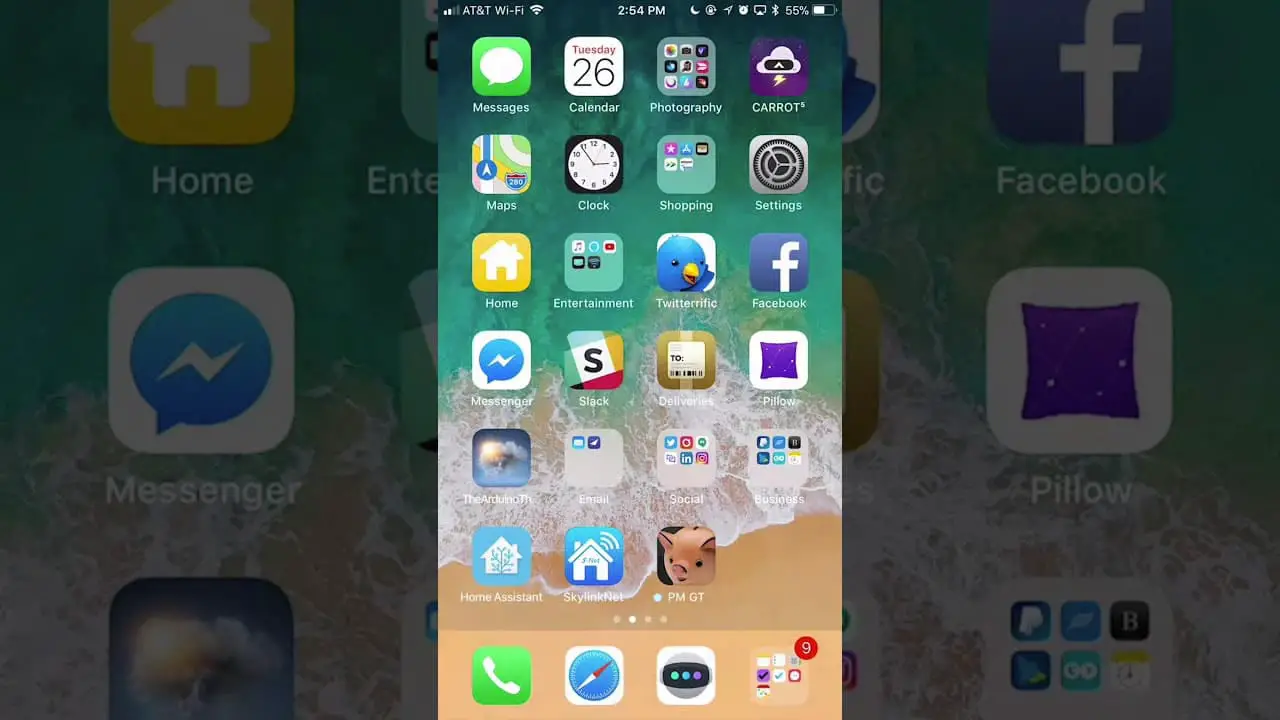
Запишите экран iPhone без установки приложений
Используйте родную запись
До 2017 года, когда была запущена iOS 11, сторонние приложения должны были быть установлены, если мы хотим сделать снимок экрана iPhone на видео. Теперь в этом больше нет необходимости, поскольку iPhone, iPad и iPod touch изначально имеют эту функцию. Конечно, это несколько скрыто, и вы должны знать, как его найти.
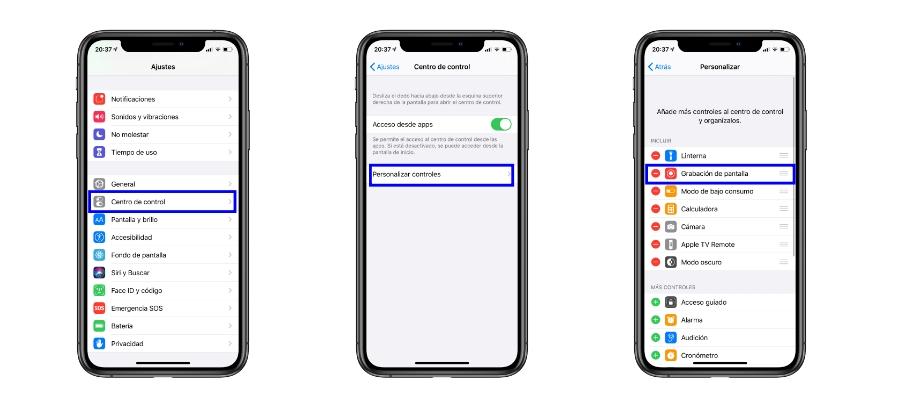
- Перейдите на Настройки> Центр управления> Настроить элементы управления.
- Добавить " Запись экрана Опция для Центра управления нажав на значок «+».
- Вы можете разместить эту опцию там, где хотите, нажав и сдвинув значок с тремя полосами, который появляется с правой стороны.
Как только функция записи экрана будет добавлена в центр управления, вам будет достаточно просто нажать на нее, чтобы начать запись. Доступ к этому Центру управления осуществляется путем скольжения снизу вверх на iPhone 8 и более ранних версиях. Для iPhone X и более поздних версий он должен скользить сверху вниз в правом верхнем углу экрана.
Запись экрана включает в себя внутренняя аудиозапись то есть что играет через динамики. Хотя вы также можете записать внешний звук захватывается микрофоном. Чтобы настроить это, перейдите в центр управления и удерживайте значок записи экрана, когда вам придется активировать или деактивировать микрофон в зависимости от источника, из которого вы хотите захватить звук.
Используйте QuickTime Player на Mac
Если у вас есть устройство с версией до iOS 11 или вы хотите узнать другие способы записи, которые также доступны для более поздних версий, вы должны знать, что существует возможность записи экрана iPhone через Mac. Для этого вы должны выполнить следующие действия:
- Подключите устройство к Mac через кабель.
- Откройте приложение QuickTime Player на Mac , Вы можете сделать это, выполнив поиск на панели запуска или используя поисковую систему, нажав cmd + пробел.
- Нажмите на Файл> Новая видеозапись в верхней панели экрана Mac.
- Теперь вы, вероятно, видите, что веб-камера открыта, но поскольку вам нужно записать экран другого устройства, вам нужно перейти в меню записи, которое появляется на экране, и нажать на стрелку, которая появляется рядом с кнопкой записи, и выберите мобильное устройство, которое вы подключили.
После того, как вы выполните эти шаги, вам нужно будет только нажать красную кнопку, чтобы начать запись экрана. После завершения записи вы можете сохранить ее на своем компьютере и поделиться ею с другими устройствами.